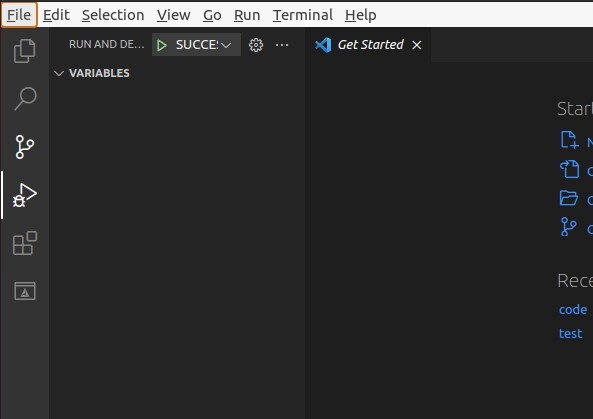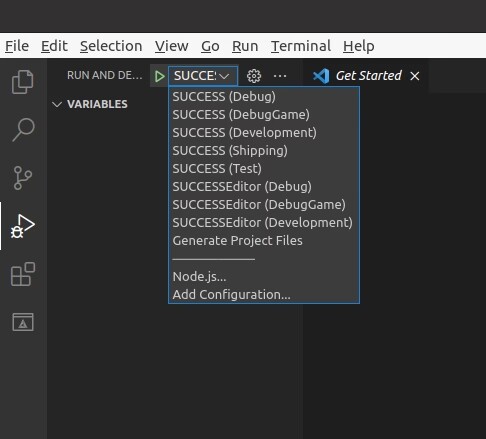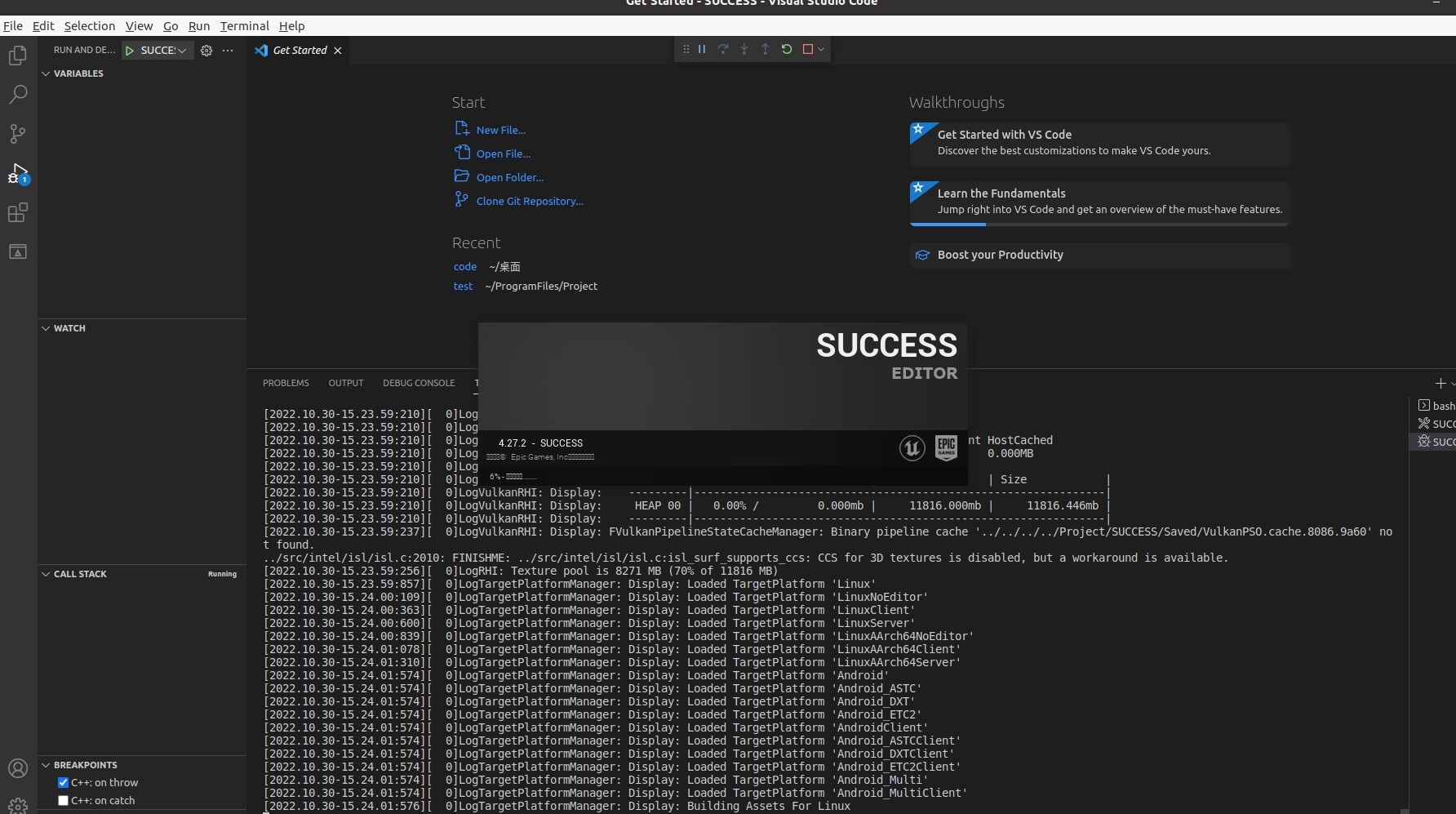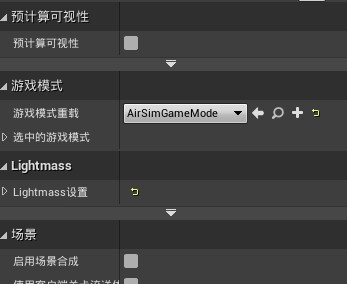一、安装虚幻UnrealEngine4.27.2
1.1 从GitHub下载Source code(tar.gz)
下载地址:https://github.com/EpicGames/UnrealEngine/releases
1.2 安装UE
cd UnrealEngine
./Setup.sh
./GenerateProjectFiles.sh
make
二、安装AirSim
2.1 从GitHub下载AirSim 1.8.1-Linux Source code(tar.gz)
下载地址:https://github.com/microsoft/AirSim/releases
2.2 安装
在setup时,要下载一个压缩包,经常会失败,可从百度网盘下载
链接:https://pan.baidu.com/s/1ljUtlefo8gHzfsYmHad9Eg?pwd=eu2d
提取码:eu2d
用文本编辑器打开setup.sh,找到
wget https://github.com/Microsoft/AirSim/releases/download/v1.2.0/car_assets.zip
替换成你路径下的该压缩包
cp {
path}/car_assets.zip car_assets.zip
运行
cd AirSim
./setup.sh
./build.sh
三、Ubuntu下UE4打开C++工程项目
用vscode打开你的C++工程项目{project},选择左侧调试
在下拉选项中选择{project}Editor DebugGame选项,进行编译
编译成功!
此时可将AirSim/Unreal/Environments/Blocks 文件夹进行编译 测试AirSim是否安装成功
四、将AirSim应用到自己的场景中
将AirSim/Unreal/Plugins文件夹复制,粘贴到自己的{Project}文件夹下
编辑{project}.uproject,添加AirSim相关内容使其看起来像这样
{
"FileVersion": 3,
"EngineAssociation": "4.27",
"Category": "Samples",
"Description": "",
"Modules": [
{
"Name": "LandscapeMountains",
"Type": "Runtime",
"LoadingPhase": "Default",
"AdditionalDependencies": [
"AirSim"
]
}
],
"Plugins": [
{
"Name": "AirSim",
"Enabled": true
}
]
}
之后重新编译整个项目即可
打开UE后,找到窗口中的世界场景设置,选择游戏模式AirSimGameMode
运行即可